- Chrome 주소 표시줄 자동 완성 기능은 입력 중인 URL 또는 키워드를 예상하고 이를 완성할 구문이나 단어를 제안합니다.
- 그러나 이 편리한 기능은 확장 프로그램 문제로 인해 작동이 중지될 수 있습니다.
- 일부 브라우저 데이터를 지우면 이 문제를 해결할 수 있습니다.
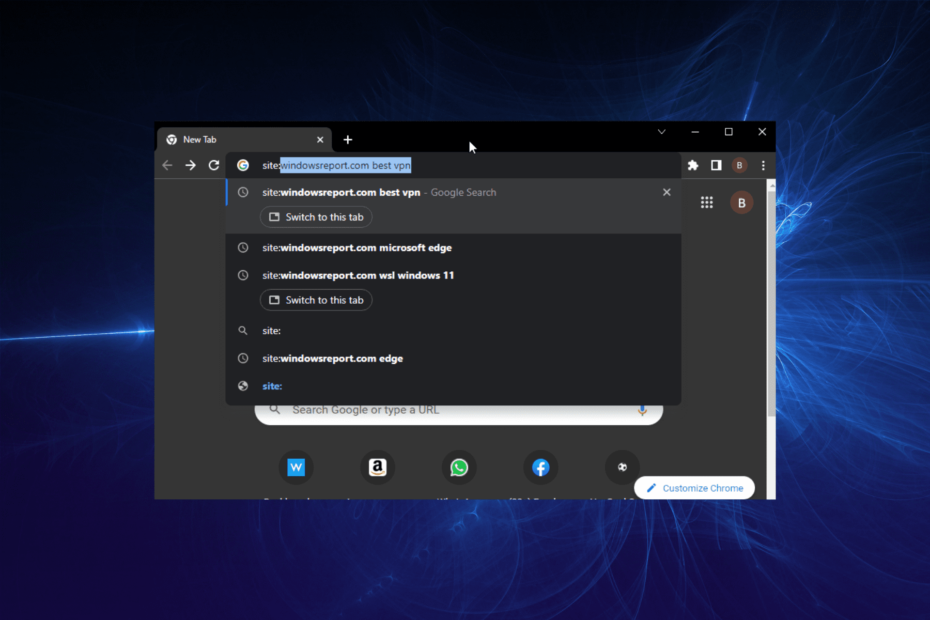
- 손쉬운 마이그레이션: Opera 도우미를 사용하여 북마크, 암호 등과 같은 기존 데이터를 전송합니다.
- 리소스 사용 최적화: RAM 메모리가 Chrome보다 더 효율적으로 사용됩니다.
- 향상된 개인 정보 보호: 무료 및 무제한 VPN 통합
- 광고 없음: 내장형 Ad Blocker는 페이지 로드 속도를 높이고 데이터 마이닝으로부터 보호합니다.
- 오페라 다운로드
주소 표시줄 자동 완성은 Chrome과 같은 최신 브라우저에서 꼭 필요한 기능입니다. 주소 표시줄에 입력하는 URL이나 키워드를 자동으로 완성하도록 제안하여 일종의 반자동 입력을 제공합니다.
이는 당시 검색 엔진에서 다른 사용자가 검색한 기록 및 공통 키워드와 같은 브라우저 데이터의 도움으로 수행됩니다. 그러나 이 놀라운 기능은 때때로 작동을 중지하여 사용자가 이 기능이 제공하는 편리함을 박탈합니다.
이 가이드에는 문제에 대한 효과적인 수정 사항이 포함되어 있으므로 Chrome 주소 표시줄 자동 완성이 작동하지 않는 경우 안심하십시오.
자동 완성과 자동 완성의 차이점
이름과 명백한 의미로 인해 Chrome 자동 완성 및 자동 완성 기능을 서로 혼동하기 쉽습니다.
자동 완성 기능을 사용하면 로그인 세부 정보 및 양식에 채워진 기타 정보와 같은 정보를 저장할 수 있습니다. 다음에 필요할 때 이 정보를 자동으로 채우는 데 도움이 됩니다.
반면에 자동 완성은 브라우저 데이터를 사용하여 자동으로 입력하는 URL이나 키워드를 완성하기 위한 제안을 제공합니다.
캐시, 기록 및 현재 입력하는 단어 주변에서 검색되는 일반적인 키워드와 같은 데이터에 주로 의존합니다. 따라서 그들은 분명히 다릅니다.
Google 크롬에서 자동 완성 기능을 수정하려면 어떻게 해야 합니까?
1. 자동 완성 사용
- 클릭 메뉴 버튼 (세로 점 3개) 오른쪽 상단 모서리에 있습니다.
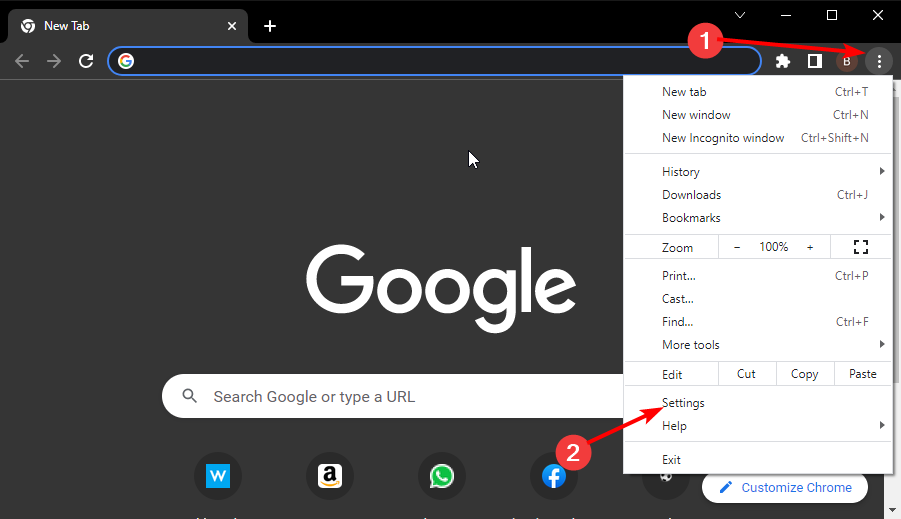
- 선택 설정 옵션.
- 클릭 당신과 구글 왼쪽 창의 옵션.
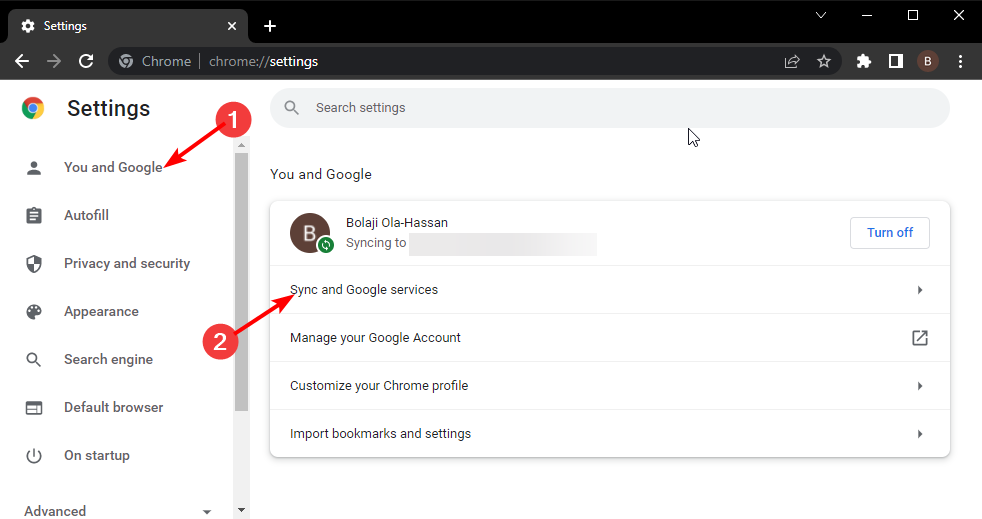
- 이제 선택 동기화 및 Google 서비스.
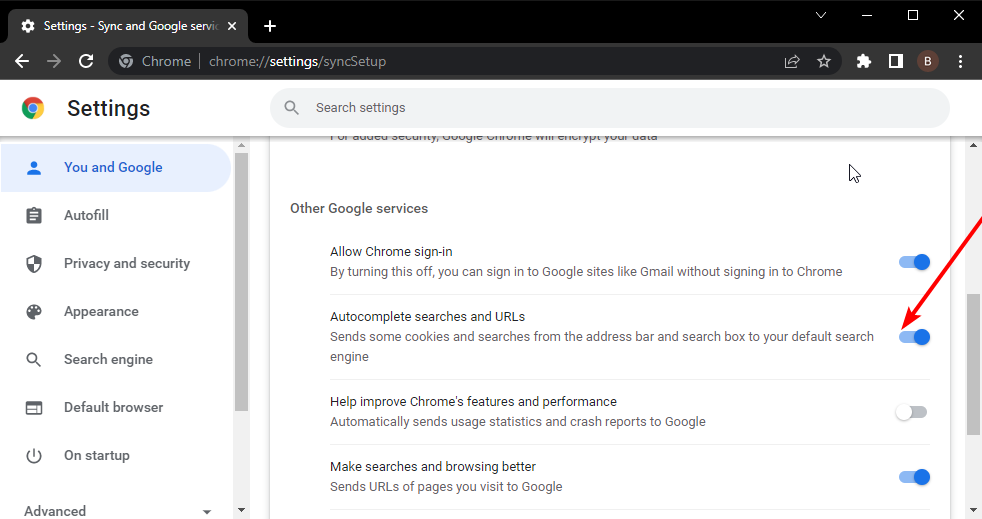
- 로 이동 기타 Google 서비스 섹션을 전환하고 검색 및 URL 자동 완성 오른쪽으로 전환하여 활성화하십시오.
2. 캐시 및 쿠키 지우기
- 클릭 메뉴 버튼.
- 선택 설정 옵션.
- 딸깍 하는 소리 개인 정보 보호 및 보안 왼쪽 창에서
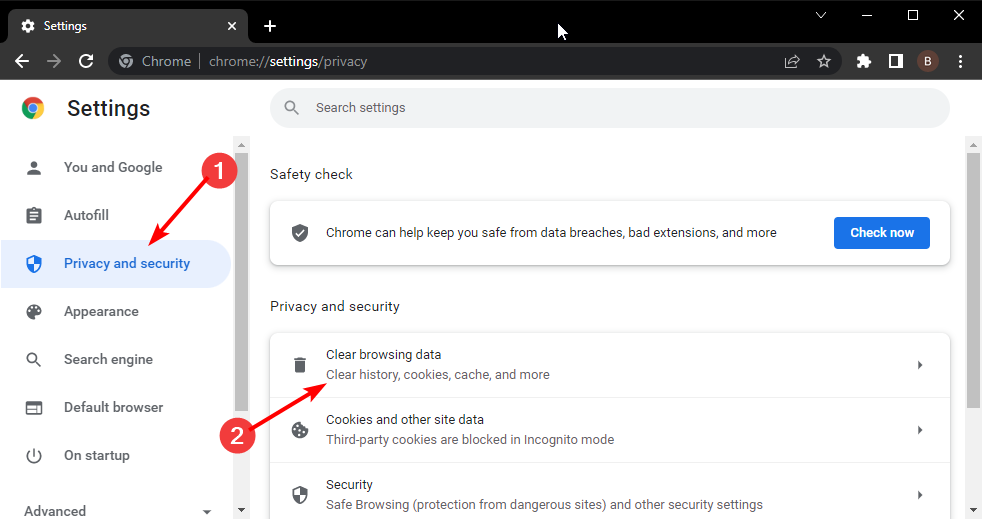
- 선택 인터넷 사용 정보 삭제 옵션.
- 표시 쿠키 및 기타 사이트 데이터 그리고 캐시된 이미지 및 파일 상자.
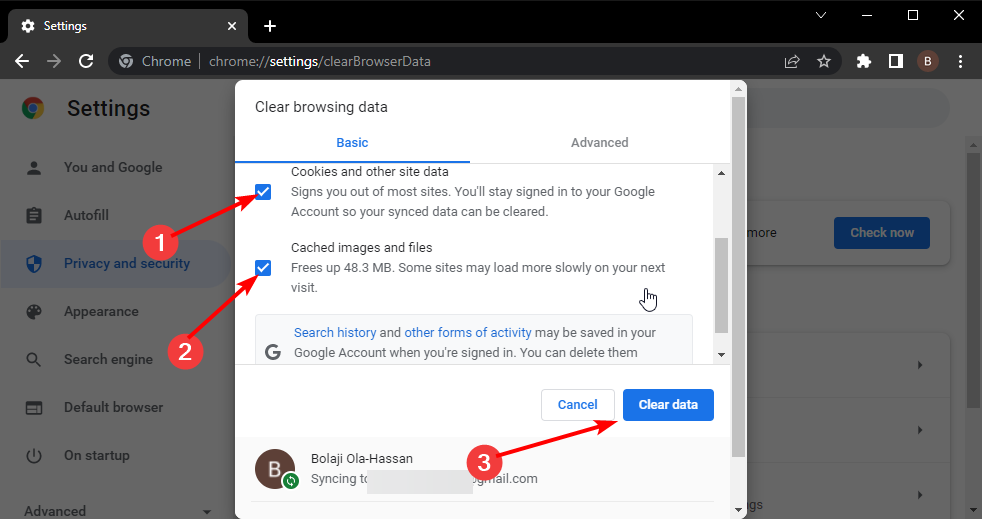
- 마지막으로 데이터 지우기 단추.
3. 확장 프로그램 비활성화
- Chrome 주소 표시줄에 아래 주소를 입력하고 입력하다 열쇠:
chrome://확장 - 비활성화하려면 각 확장 장치 앞에 있는 스위치를 뒤로 전환하십시오.
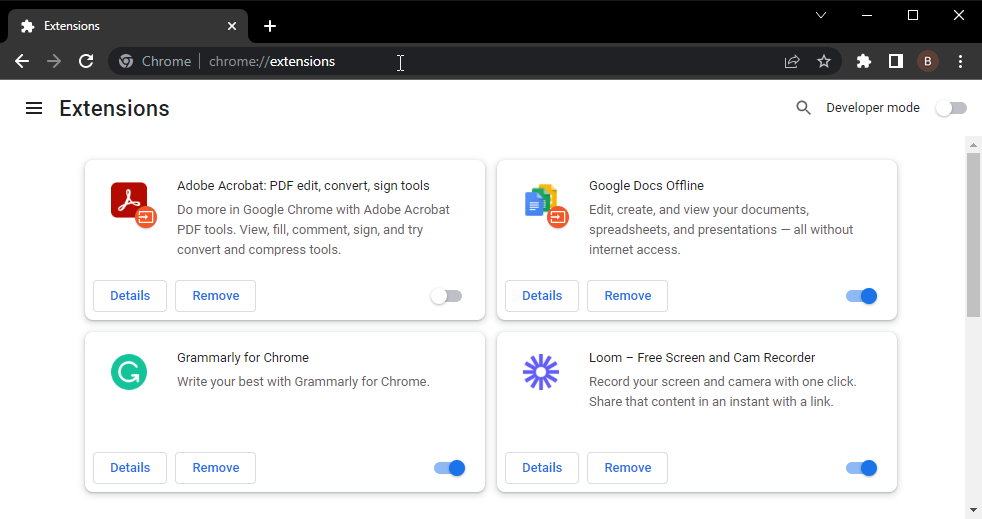
- 이제 Chrome을 다시 시작합니다.
모든 확장을 비활성화한 후 자동 완성이 작동하기 시작하면 차례로 활성화를 시작하여 문제의 원인을 알 수 있습니다.
- Chrome 주소 표시줄을 다시 가져오는 7가지 방법
- Chrome 시크릿 모드가 웹사이트를 기억하는 이유와 중지 방법은 무엇인가요?
- Chrome 오류 코드 5를 과거의 것으로 만드는 2가지 팁
- 수정됨: HubSpot Chrome 확장 프로그램이 작동하지 않음
4. Chrome을 기본값으로 복원
- 클릭 메뉴 버튼 를 선택하고 설정 옵션.
- 클릭 고급의 왼쪽 창의 옵션.
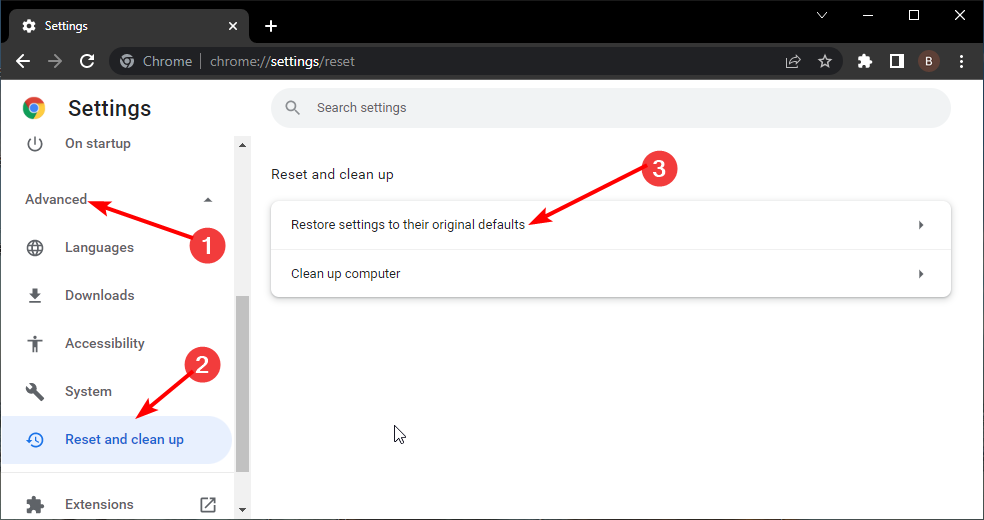
- 선택 재설정 및 정리 옵션.
- 선택 설정을 원래 기본값으로 복원 옵션.
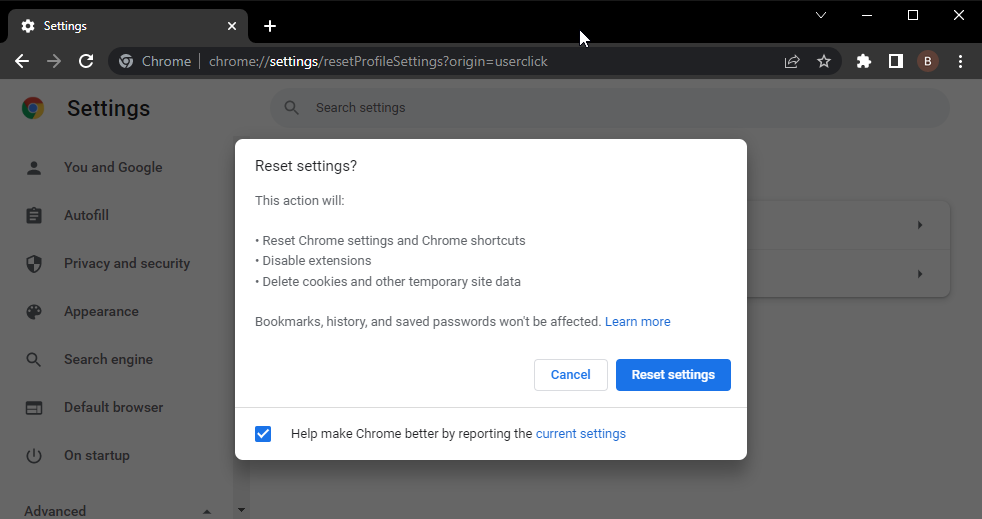
- 클릭 설정 재설정 작업을 확인하라는 메시지가 표시되면 옵션을 선택합니다.
5. 대체 브라우저로 전환
위의 수정 사항을 적용한 후에도 자동 완성 기능이 여전히 작동하지 않으면 Opera를 선택하여 원하는 사용 편의성을 즐길 수 있습니다.
Opera 브라우저는 수많은 사용자 친화적인 기능으로 웹에서 보다 쉽게 사용할 수 있도록 하는 데 중점을 둡니다. 완전히 사용자 정의할 수 있으므로 브라우저에서 원하는 것을 제어할 수 있습니다.
또한 광범위한 확장 외에도 크롬 확장과 호환됩니다. 이를 통해 Chrome에서 제공하는 대부분의 기능과 추가 기능을 즐길 수 있습니다.
Opera는 Chrome 대안으로 모든 올바른 상자를 선택합니다.
⇒오페라 받기
Chrome 주소 표시줄 자동 완성은 특히 URL을 거의 기억하지 않는 사용자에게 편리한 기능입니다.
또한 특정 구 또는 단어 주변의 인기 키워드를 알아야 할 때 기본 키워드 검색을 지원합니다. 그 용도는 놓치기에는 너무 방대합니다.
이 완전히 포장된 가이드에서 Chrome 주소 표시줄 자동 완성 기능이 완벽하게 다시 작동하도록 하는 방법을 보여주었습니다. 그러나 다음과 같은 더 심각한 문제에 직면하면 크롬이 작동하지 않음, 가이드를 확인하여 문제를 해결할 수 있습니다.
아래 의견 섹션에서 어떤 수정 사항이 문제를 해결하는 데 도움이 되었는지 알려주십시오.
 여전히 문제가 있습니까?이 도구로 수정하세요.
여전히 문제가 있습니까?이 도구로 수정하세요.
- 이 PC 수리 도구 다운로드 TrustPilot.com에서 우수 평가 (다운로드는 이 페이지에서 시작됩니다).
- 딸깍 하는 소리 스캔 시작 PC 문제를 일으킬 수 있는 Windows 문제를 찾습니다.
- 딸깍 하는 소리 모두 고쳐주세요 특허 기술 문제를 해결하기 위해 (독자 전용 할인).
Restoro가 다운로드되었습니다. 0 이달의 독자.


![Chrome 88로 업그레이드하는 방법 [Windows 및 Mac]](/f/1076a48d45219a3bfed0029369ec3352.jpg?width=300&height=460)